Tento článok vás oboznámi s najlepšími možnými spôsobmi stiahnutia ovládača Brother QL-800, jeho inštalácie a aktualizácie pre Windows 10/11.
Brother QL-800 patrí medzi renomované, vysokorýchlostné a profesionálne tlačiarne etikiet. Bez kompatibilného ovládača Brother QL-800, ktorý ju podporuje, však nemusí fungovať podľa vašich predstáv.
Vhodný ovládač pre vašu tlačiareň QL-800 je rozhranie, ktoré váš počítač vyžaduje na komunikáciu s tlačiarňou. Bez ovládača nebude počítač rozumieť vašim príkazom. Dôvodom je, že nie sú v binárnych kódoch (0 a 1), ktorým počítač rozumie. Je to ovládač, ktorý ich prekladá do zrozumiteľného jazyka počítača.
Okrem toho sa môžu vyskytnúť nežiaduce problémy, ako napríklad nefunkčnosť tlačiarne, ak nie je k dispozícii ovládač QL-800 Brother. Preto tento článok uvádza, ako stiahnuť a nainštalovať potrebné ovládače, ktoré vás ochránia pred všetkými týmito ťažkosťami.
Začnime s najlepšími metódami na stiahnutie aktualizácie ovládača Brother QL-800 pre Windows 10/11 bez ďalších okolkov.
Ako stiahnuť ovládač Brother QL-800 pre Windows 10/11
Na rýchle a jednoduché stiahnutie aktualizácie ovládača Brother QL-800 pre Windows 10/11 môžete postupovať podľa nasledujúcich spôsobov.
Metóda 1: Stiahnite si aktualizovanú aktualizáciu ovládača Brother QL-800 z oficiálnej webovej stránky
Oficiálna webová stránka Brother patrí medzi najlepšie miesta, kde nájdete všetky potrebné ovládače pre rôzne tlačiarne Brother, vrátane QL-800. Nižšie je uvedený postup, ako si odtiaľ môžete stiahnuť ovládač Brother QL-800.
- Prejdite na Bratova oficiálna stránka.
- Hľadať QL-800 tlačiareň.
- Kliknite na svoju tlačiareň.
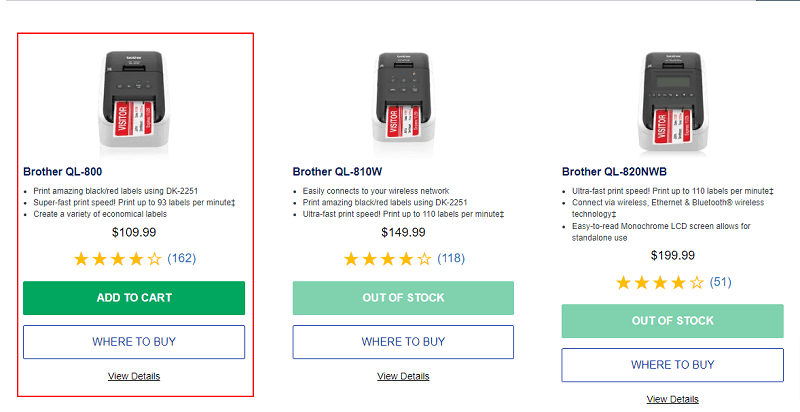
- Klikni na podpora tab.
- Vyberte odkaz nachádzajúci sa pod Sťahovanie a ovládače oddiele.
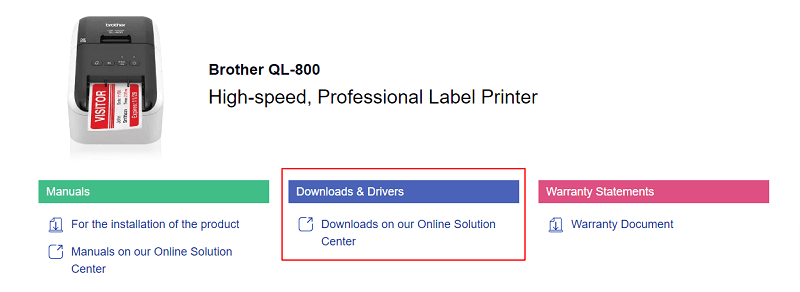
- Vyberte si svoj operačný systém z možností dostupných na obrazovke.
- Klikni na Ovládač tlačiarne stiahnuť jeho inštalačný súbor.
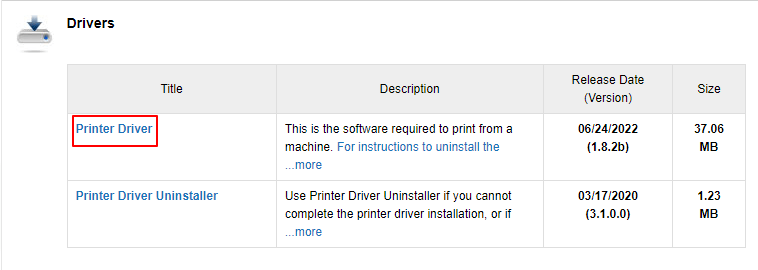
- Čítaj a Súhlaste s EULA a stiahnite si súbor ovládača.
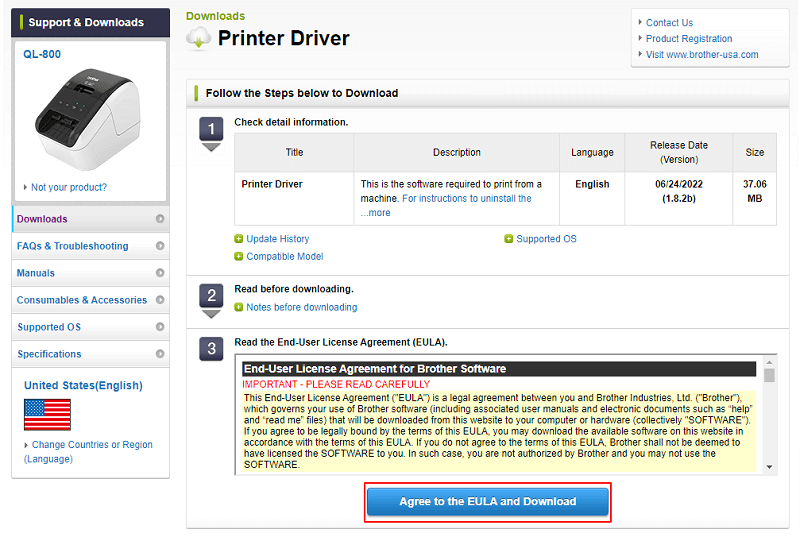
- Dvakrát kliknite na stiahnutý súbor a podľa pokynov nainštalujte ovládač Brother QL-800.
Prečítajte si tiež: Ako stiahnuť a nainštalovať ovládače tlačiarne Brother
Metóda 2: Na stiahnutie najnovšieho ovládača Brother QL-800 použite Správcu zariadení
Používate vstavaný nástroj v systéme Windows známy ako Správca zariadení stiahnuť aktualizáciu ovládača Brother QL-800. Nižšie je uvedený postup, ako týmto spôsobom získať ovládače pre tlačiareň Brother.
- Vyhľadávanie Správca zariadení na vašom PC a vyberte si ho z výsledkov na obrazovke.

- Vyberte kategóriu Tlačiarne/Tlačové fronty aby ste našli svoju tlačiareň.
- Kliknite pravým tlačidlom myši na tlačiareň Brother QL-800 a Aktualizujte ovládač.

-
Automaticky vyhľadať aktualizovaný softvér ovládača. Ak používate Windows 11, Automaticky vyhľadať ovládače.

- Po dokončení vyššie uvedených krokov reštartujte počítač.
Prečítajte si tiež: Bezplatné stiahnutie a aktualizácia ovládača tlačiarne Brother MFC-L2700DW
Metóda 3: Získajte potrebný ovládač z katalógu služby Microsoft Update
Microsoft Update Catalog je ďalším miestom, kde nájdete ovládače pre rôzne periférne zariadenia. Nižšie sú uvedené kroky na stiahnutie ovládača Brother QL-800 odtiaľ.
- Prejdite na spoločnosti Microsoft Aktualizovať katalóg.
- Vyhľadajte v katalógu Brother QL-800 ovládač.
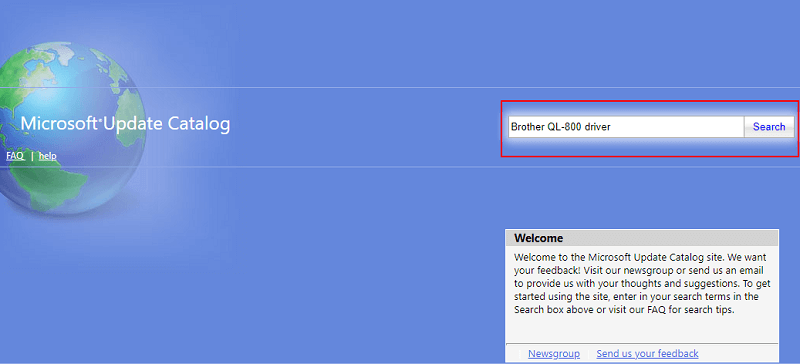
- Vyberte Stiahnuť ▼ možnosť pre ovládač, ktorý potrebujete.

- Kliknutím na odkaz zobrazený na obrazovke stiahnete súbor ovládača.
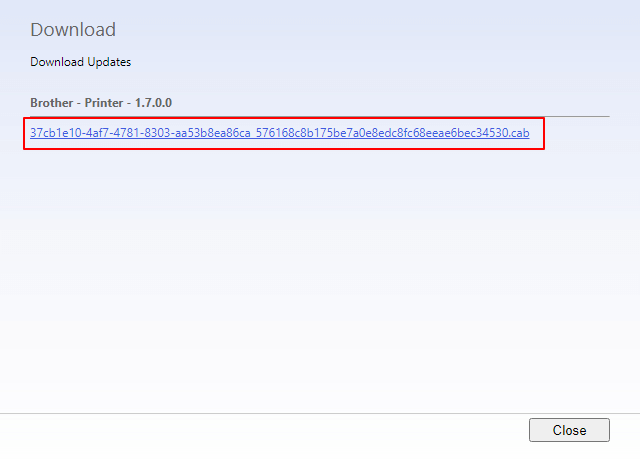
- Dvakrát kliknite na súbor, ktorý ste stiahli v poslednom kroku, a nainštalujte aktualizáciu ovládača Brother QL-800.
Prečítajte si tiež: Stiahnite si, nainštalujte a aktualizujte ovládač tlačiarne Brother HL-L2370DW
Metóda 4: Aktualizujte operačný systém počítača
Aktualizácia operačného systému je tiež jedným zo spôsobov, ako vyriešiť problémy s počítačom a stiahnuť chýbajúce ovládače/aktualizovať zastarané ovládače. Nižšie sú uvedené kroky na stiahnutie aktualizácie ovládača Brother QL-800 prostredníctvom aktualizácie systému Windows.
- Na klávesnici stlačte tlačidlo Windows a ja klávesy vo vzájomnom spojení na spustenie okna Nastavenia.
- Vyzdvihnúť Aktualizácia a zabezpečenie z možností na obrazovke.

-
Skontroluj aktualizácie, stiahnuť a nainštalovať dostupné.

- Na dokončenie vyššie uvedeného procesu reštartujte zariadenie.
Prečítajte si tiež: Stiahnutie a aktualizácia ovládača Brother MFC-7860DW pre systém Windows
Metóda 5: Stiahnite si ovládač Brother QL-800 automaticky (odporúča sa)
Doteraz sa v tomto článku hovorilo o manuálnom stiahnutí ovládača Brother QL-800, jeho inštalácii a aktualizácii pre Windows 10/11. Ako môžete cítiť, tieto manuálne metódy sú mimoriadne časovo náročné a únavné. Preto odporúčame automatické aktualizácie ovládačov prostredníctvom kompetentného programu, akým je náš obľúbený Bit Driver Updater.
Používame Bit Driver Updater automaticky aktualizovať ovládače jediným kliknutím, zálohovať a obnovovať ovládače, vykonávať plánované kontroly, sťahovať ovládače vysokou rýchlosťou a vykonávať množstvo ďalších úloh súvisiacich s ovládačmi.
Môžete tiež vyskúšať softvér Bit Driver Updater prostredníctvom nasledujúceho odkazu na stiahnutie a inštaláciu.

Po stiahnutí programu a jeho inštalácii z odkazu, ktorý máte vyššie, sa vám zobrazí zoznam opotrebovaných ovládačov. Môžete si vybrať Aktualizovať všetko týchto problematických ovládačov jedným kliknutím.
Softvér má tiež tlačidlo Aktualizovať teraz, ktoré môžete použiť na samostatnú aktualizáciu ovládača Brother QL-800. Odborníci však odporúčajú aktualizovať každý ovládač pre bezchybný výkon zariadenia.
Prečítajte si tiež: Stiahnutie a aktualizácia ovládača Brother HL-2270DW pre systém Windows
Ovládač Brother QL-800 bol stiahnutý a aktualizovaný
Tento zápis priniesol na svetlo rôzne spôsoby, ako stiahnuť ovládač Brother QL-800 pre Windows 10/11, nainštalovať ho a aktualizovať. Môžete použiť ktorúkoľvek metódu opísanú vo vyššie uvedenej príručke. Odporúčame však aktualizovať ovládače prostredníctvom nástroja Bit Driver Updater, aby ste ušetrili čas, námahu a energiu.
Poznáte nejaký iný lepší spôsob, ako stiahnuť aktualizáciu ovládača Brother QL-800? Ak áno, môžete to isté uviesť v sekcii komentárov. Okrem toho sa môžete tiež opýtať na svoje pochybnosti týkajúce sa tohto článku v komentároch nižšie.